Canon Legria HF G25 – страница 3
Инструкция к Цифровой Видеокамере Flash Hd Canon Legria HF G25
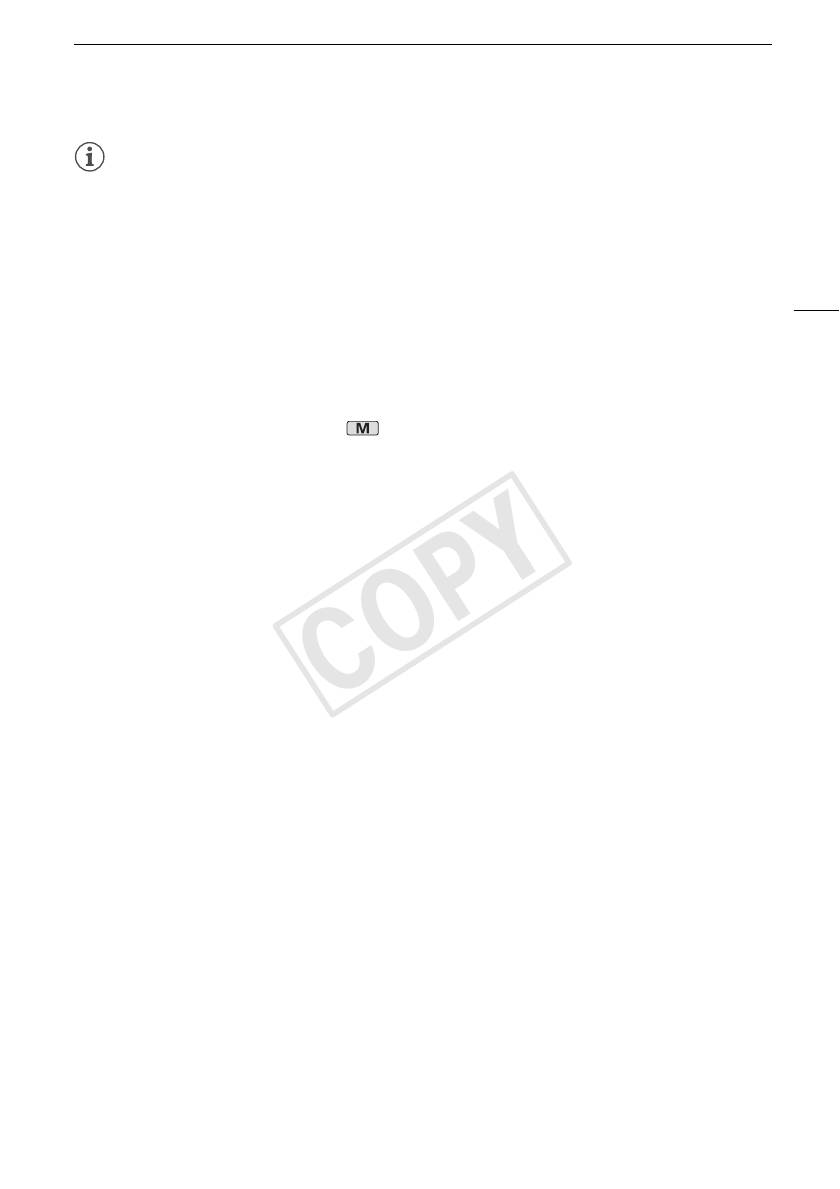
Съемка видеофильмов и фотографий
ПРИМЕЧАНИЯ
• Режим экономии энергии: если для параметра q > [Экон.энергии] >
[Автоотключение питания] задано значение [i Вкл], для экономии энергии при питании от
аккумулятора видеокамера автоматически выключается через 5 мин простоя. Для
включения видеокамеры нажмите кнопку P.
• Во время съемки при ярком освещении может быть сложно пользоваться ЖК-дисплеем. В
таких случаях можно включить подсветку ЖК-дисплея (A 23) или настроить яркость экрана
41
ЖК-дисплея с помощью параметра q > [Яркость ЖКД]. Можно также использовать
видоискатель (A 21).
• В некоторых условиях отображаемый на экране значок режима «Интеллектуальный
авторежим» может не соответствовать фактическому сюжету. В частности, при наличии
оранжевого или синего заднего плана может отображаться значок «Закат» или один из
значков «Синее небо», при этом цвета могут выглядеть неестественными. В таком случае
рекомендуется снимать в режиме (A 42).
• Фотографии записываются в виде файлов JPG. Размер (1920x1080) и качество фотографий
изменить невозможно. При таком размере карта памяти емкостью 1 Гбайт может вмещать
приблизительно 670 фотографий. Тем не менее, фактическое доступное количество
фотографий зависит от объекта и условий съемки.
• Запись фотографий невозможна при включенном цифровом зуме, во время записи в два
гнезда либо при введении или выведении эпизода.
• Если требуется в течение длительного времени снимать видеокамерой, установленной на
штатив (например, школьный концерт), для экономии энергии аккумулятора можно закрыть
панель ЖК-дисплея и пользоваться только видоискателем (A 21).
COPY
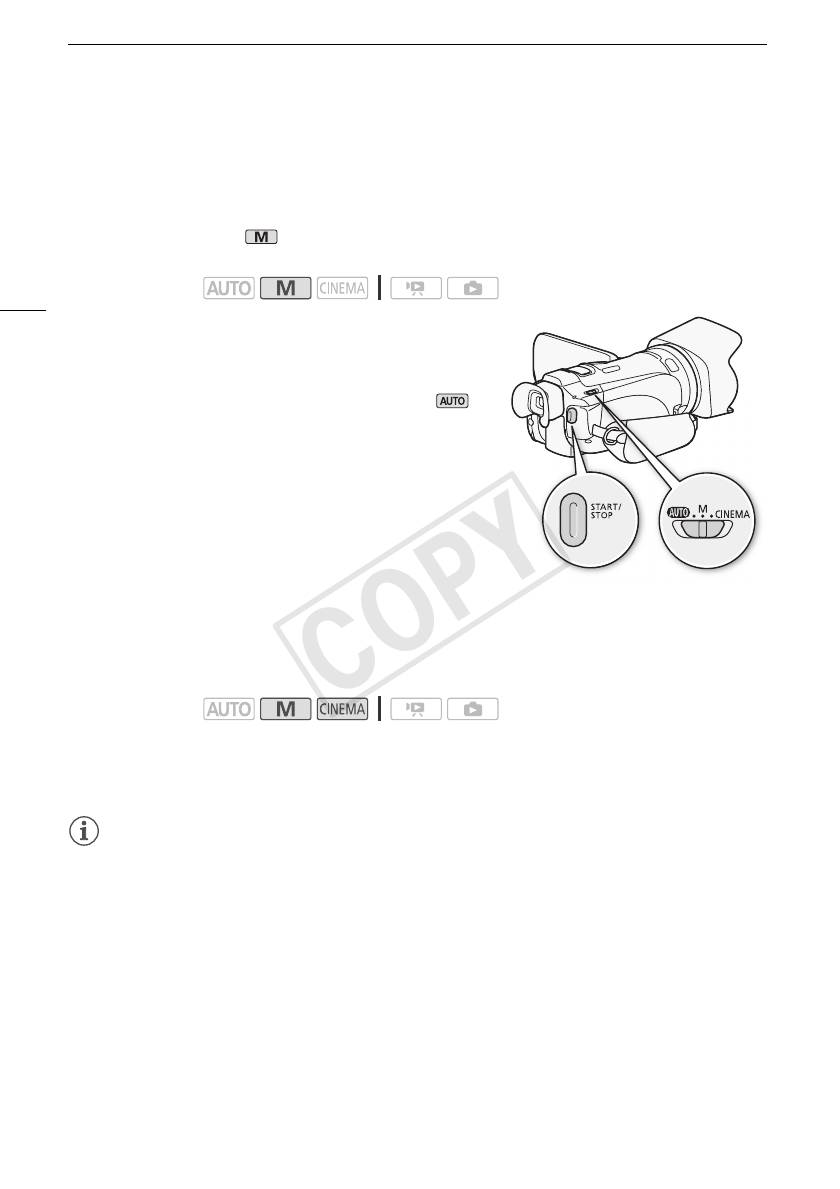
Съемка видеофильмов и фотографий
Съемка в режиме n (Ручной)
Когда переключатель режима установлен в положение n (Ручной режим), обеспечивается
полный доступ к меню и возможность ручной установки экспозиции, фокусировки, баланса
белого и многих других настроек видеокамеры в соответствии с Вашими предпочтениями.
Однако даже в режиме видеокамера может помочь сделать правильные настройки.
Например, с помощью программ съемки специальных сюжетов (A 66).
Режимы работы:
42
1 Установите переключатель режима в положение n.
2 Включите видеокамеру.
3 Записывайте фильмы и фотографии.
• Порядок операций такой же, как и в режиме
(A 38).
Просмотр последнего записанного эпизода
С помощью видеокамеры можно просмотреть последние 4 с последнего записанного эпизода,
не переключаясь в режим воспроизведения. При просмотре последнего эпизода изображение
воспроизводится без звука.
Режимы работы:
1 Установите переключатель режима в положение n или E.
2 Просмотрите последние 4 с эпизода.
[FUNC.] > [v Пересмотр записи]
ПРИМЕЧАНИЯ
• Если включена запись в два гнезда, воспроизводится только эпизод, записанный на карту
памяти 2.
COPY
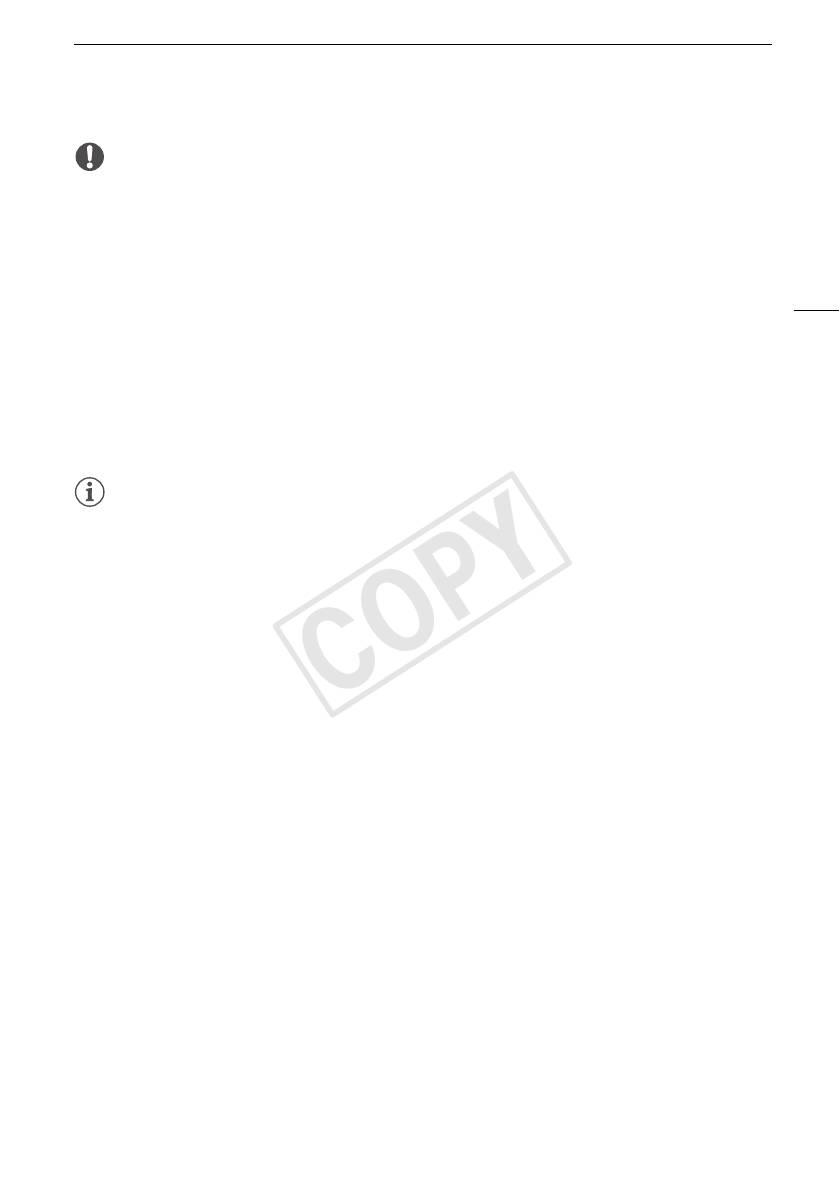
Съемка видеофильмов и фотографий
ВАЖНО
• Когда индикатор обращения к памяти ACCESS горит или мигает, соблюдайте
перечисленные ниже меры предосторожности; в противном случае возможна
безвозвратная потеря данных или повреждение памяти:
- не открывайте крышку сдвоенного гнезда карт памяти;
- не отсоединяйте источник питания и не выключайте видеокамеру;
- не изменяйте режим работы видеокамеры.
43
• Обязательно регулярно сохраняйте свои записи (A 131), особенно после съемки важных
событий. Корпорация Canon не несет ответственности в случае утраты или повреждения
каких-либо данных.
• При съемке поддерживаемых записей на карту Eye-Fi в гнезде для карты памяти 3
беспроводная отправка запускается автоматически после перевода видеокамеры в режим
воспроизведения при нахождении в зоне действия настроенной сети. Обязательно
убедитесь, что использование карт Eye-Fi разрешено в стране или регионе пребывания. См.
также раздел Использование карты Eye-Fi (A 144).
ПРИМЕЧАНИЯ
• Режим экономии энергии: если для параметра q > [Экон.энергии] >
[Автоотключение питания] задано значение [i Вкл], для экономии энергии при питании от
аккумулятора видеокамера автоматически выключается через 5 мин простоя. Для
включения видеокамеры нажмите кнопку P.
• Во время съемки при ярком освещении может быть сложно пользоваться ЖК-дисплеем. В
таких случаях можно включить подсветку ЖК-дисплея (A 23) или настроить яркость экрана
ЖК-дисплея с помощью параметра q > [Яркость ЖКД]. Можно также использовать
видоискатель (A 21).
• Если требуется в течение длительного времени снимать видеокамерой, установленной на
штатив (например, школьный концерт), для экономии энергии аккумулятора можно закрыть
панель ЖК-дисплея и пользоваться только видоискателем (A 21).
COPY
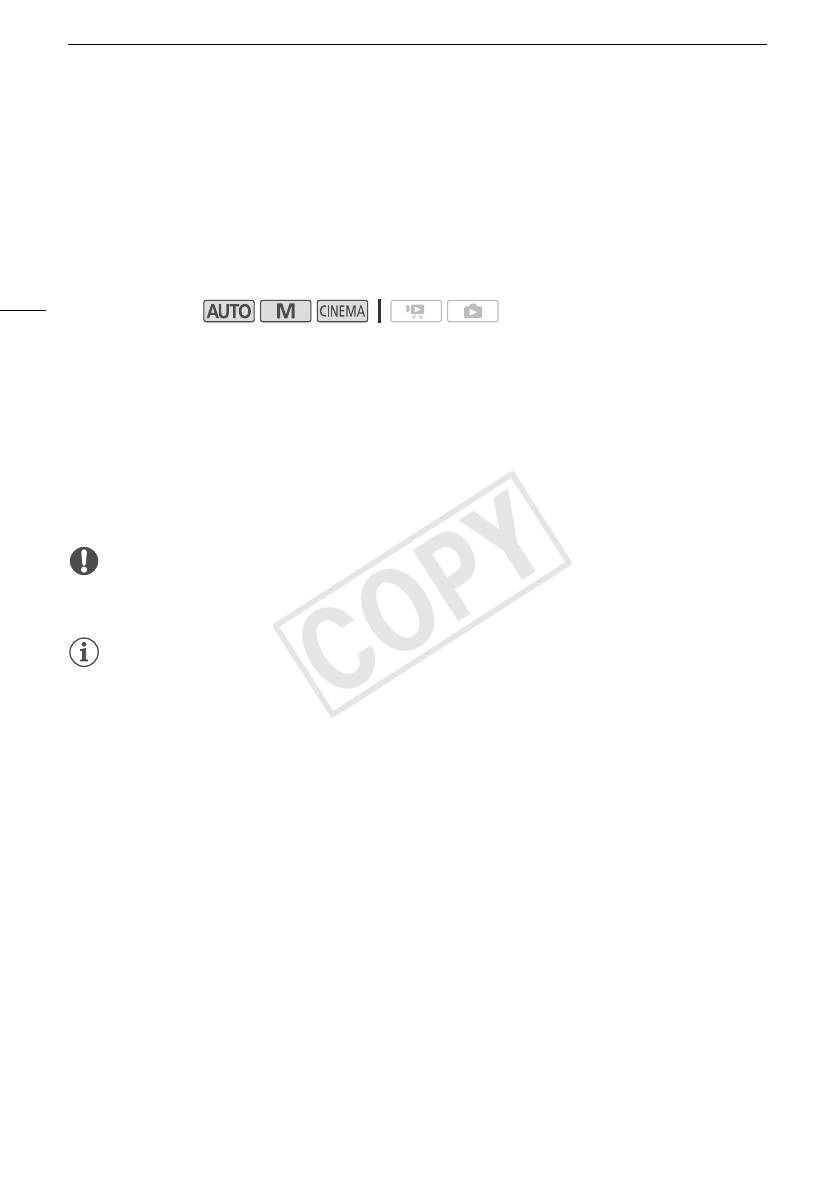
Функция быстрого старта
Функция быстрого старта
Если закрыть ЖК-дисплей при включенной видеокамере, видеокамера переходит в режим
ожидания. В режиме ожидания видеокамера потребляет только 1/3 мощности, используемой
при съемке, что позволяет экономить энергию при работе от аккумулятора. Кроме того, при
открытии ЖК-дисплея или выдвижении видоискателя видеокамера будет готова к съемке
приблизительно через 1 с*, позволяя без промедления начать съемку объекта.
* Фактическое необходимое время зависит от условий съемки.
44
Режимы работы:
1 Закройте ЖК-дисплей, когда видеокамера включена и находится в режиме съемки.
• Подается звуковой сигнал, и цвет индикатора ON/OFF (CHG) меняется с зеленого на
оранжевый, указывая, что видеокамера перешла в режим ожидания.
• При использовании только видоискателя (с закрытой панелью ЖК-дисплея) видеокамеру
можно перевести в режим ожидания, вернув видоискатель в убранное положение.
2 Когда потребуется возобновить съемку, откройте ЖК-дисплей.
• Цвет индикатора ON/OFF (CHG) снова изменяется на зеленый, и видеокамера готова к
съемке.
• Для начала съемки при закрытом ЖК-дисплее можно также выдвинуть видоискатель.
ВАЖНО
• Не отсоединяйте источник питания в режиме ожидания (когда индикатор ON/OFF (CHG)
горит оранжевым цветом).
ПРИМЕЧАНИЯ
• Видеокамера не переходит в режим ожидания при мигающем или горящем индикаторе
ACCESS, при отображающемся меню настройки или при использовании видоискателя.
Видеокамера может также не перейти в режим ожидания при слишком низком заряде
аккумулятора. Убедитесь, что цвет индикатора ON/OFF (CHG) изменился на оранжевый.
• Режим ожидания и автоматическое отключение питания:
- Если оставить видеокамеру в режиме ожидания, через 10 мин она автоматически
выключится. Для включения видеокамеры нажмите кнопку P.
- С помощью параметра q > [Экон.энергии] > [Быстрый старт (Ожидание)] можно
изменить время до автоматического выключения видеокамеры или полностью выключить
функцию быстрого старта.
- Обычная 5-минутная настройка автоматического отключения питания в параметре
[Экон.энергии] не действует, когда видеокамера находится в режиме ожидания.
• Если видеокамера находится в режиме ожидания, при изменении положения переключателя
режима видеокамера включается в выбранном режиме работы.
COPY
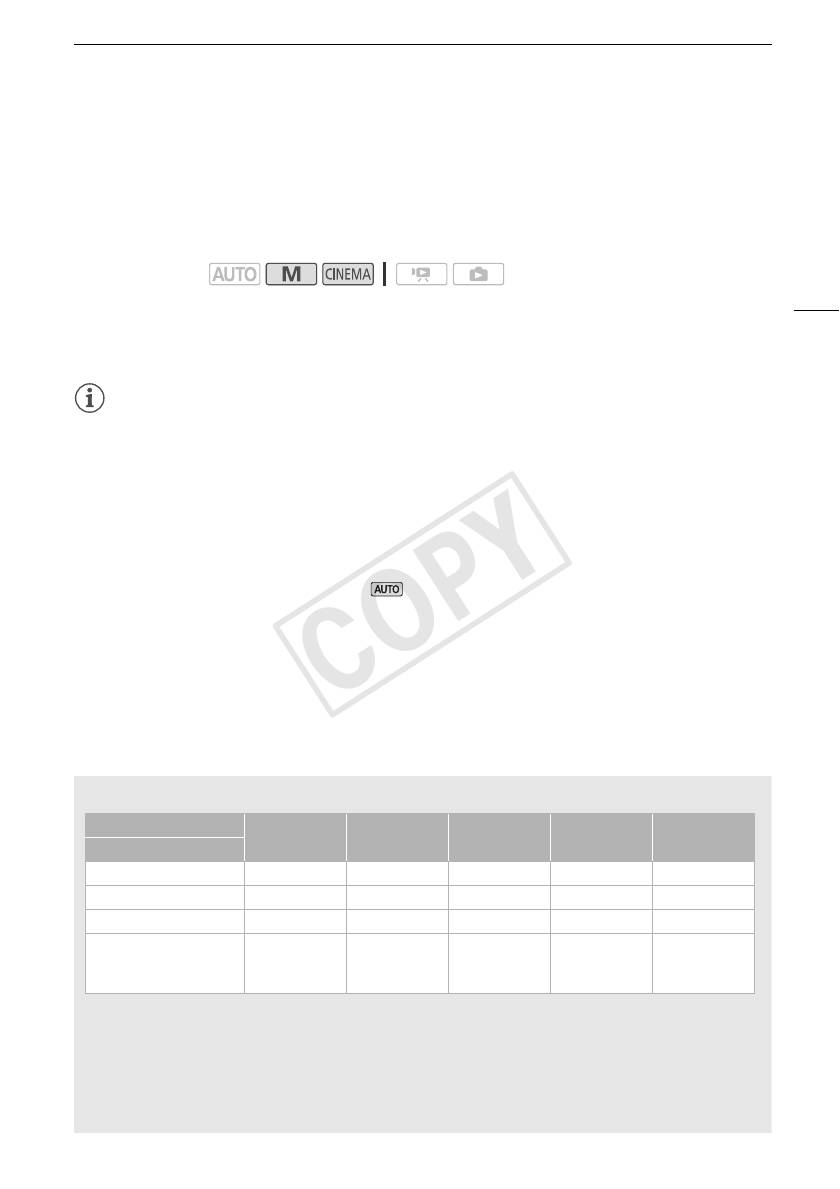
Выбор качества видео (режим записи)
Выбор качества видео (режим записи)
В видеокамере предусмотрены 5 режимов записи. При изменении режима записи изменяется
доступное время записи в память. Выберите режим MXP или FXP для записи видеофильмов с
повышенным качеством; выберите режим LP для увеличения времени записи. В приведенной
ниже таблице указаны приблизительные значения времени записи.
Режимы работы:
45
1 Откройте экран [Режим записи].
[FUNC.] > [MENU] > r > [Режим записи]
2 Выберите требуемый режим записи, затем нажмите [X].
ПРИМЕЧАНИЯ
• Видеофильмы, записанные в режиме MXP, нельзя сохранять на диски AVCHD. Используйте
внешнее устройство записи дисков Blu-Ray для копирования MXP-видео на диски Blu-Ray
или используйте прилагаемое программное обеспечение VideoBrowser для создания
дисков AVCHD*.
• При кодировке видеоданных в видеокамере используется переменная скорость потока
данных (VBR), поэтому фактическое оставшееся время съемки зависит от содержания
эпизодов.
• В видеокамере сохраняются последние использовавшиеся настройки даже после
переключения видеокамеры в режим .
* Эпизоды MXP преобразуются в видео с качеством изображения, аналогичным качеству
эпизодов FXP.
Приблизительное время записи
Значение по умолчанию
Режим записи
1
1,
MXP
FXP
XP+ SP LP
Память
Карта памяти 4 Гбайта 20 мин 30 мин 40 мин 1 ч 10 мин 1 ч 30 мин
Карта памяти 8 Гбайт 40 мин 1 ч 1 ч 25 мин 2 ч 20 мин 3 ч
Карта памяти 16 Гбайт 1 ч 25 мин 2 ч 5 мин 2 ч 50 мин 4 ч 45 мин 6 ч 5 мин
Карта памяти
3
32 Гбайта/Встроенная
2 ч 55 мин 4 ч 10 мин 5 ч 45 мин 9 ч 35 мин 12 ч 15 мин
2
память
1
Запись с разрешением 1920 x 1080. В остальных режимах записи видеофильмы
записываются с разрешением 1440 x 1080.
2
При покупке видеокамеры встроенная память содержит музыкальные файлы (фоновое
музыкальное сопровождение) объемом около 70 Мбайт и файлы изображений (кадры для
микширования изображений) объемом 5 Мбайт.
3
Один эпизод можно снимать непрерывно в течение 12 ч; в этот момент съемка
останавливается приблизительно на 3 с, а затем возобновляется.
COPY
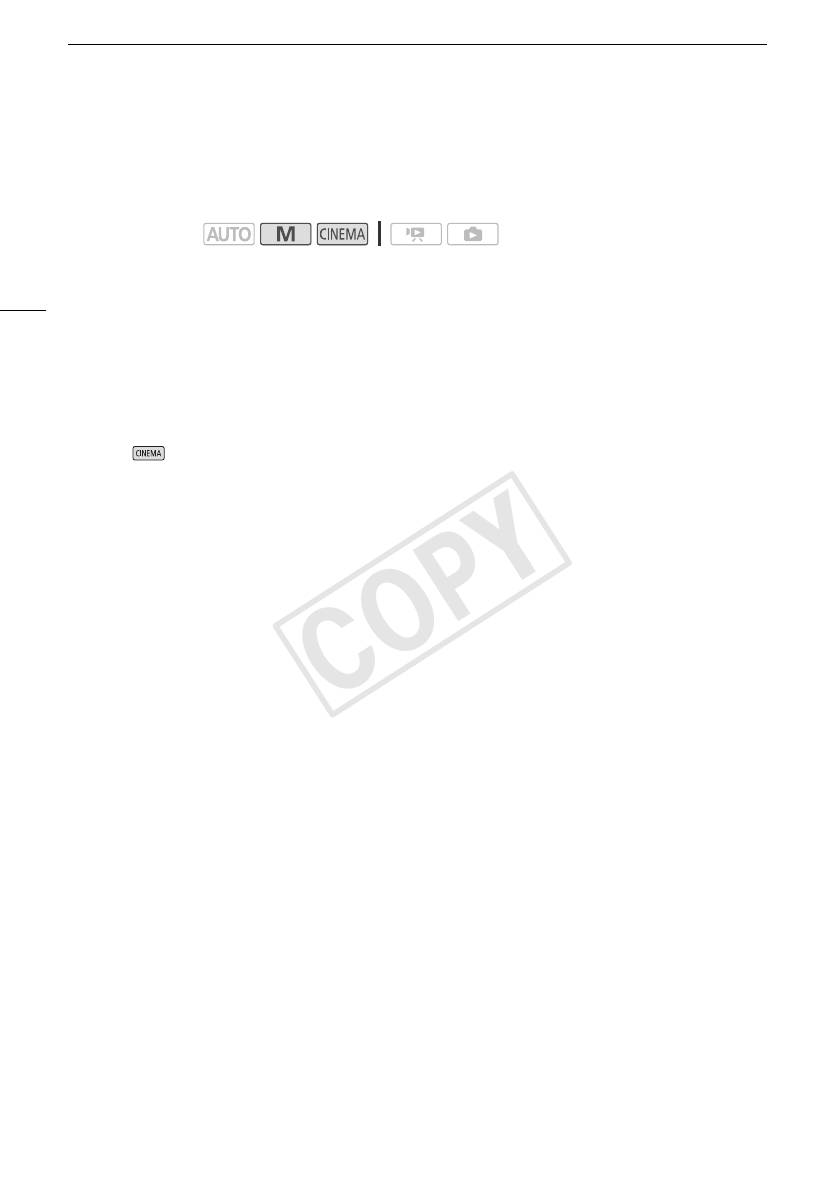
Выбор частоты кадров
Выбор частоты кадров
Можно изменить частоту кадров (количество кадров, записываемых в секунду) для изменения
вида фильмов.
Режимы работы:
1 Откройте экран [Частота кадров].
46
[FUNC.] > [MENU] > r > [Частота кадров]
2 Выберите требуемую частоту кадров, затем нажмите [X].
Варианты
[µ 50i (Нормал.)] 50 чересстрочных полей в секунду. Стандартная частота кадров
сигналов аналогового ТВ PAL.
[¸ PF25] Съемка при частоте 25 кадров в секунду, прогрессивная развертка*. При
использовании этой частоты кадров записи приобретают кинематографический вид. Съемка в
режиме еще больше усиливает эффект.
* Записываются как 50i.
COPY
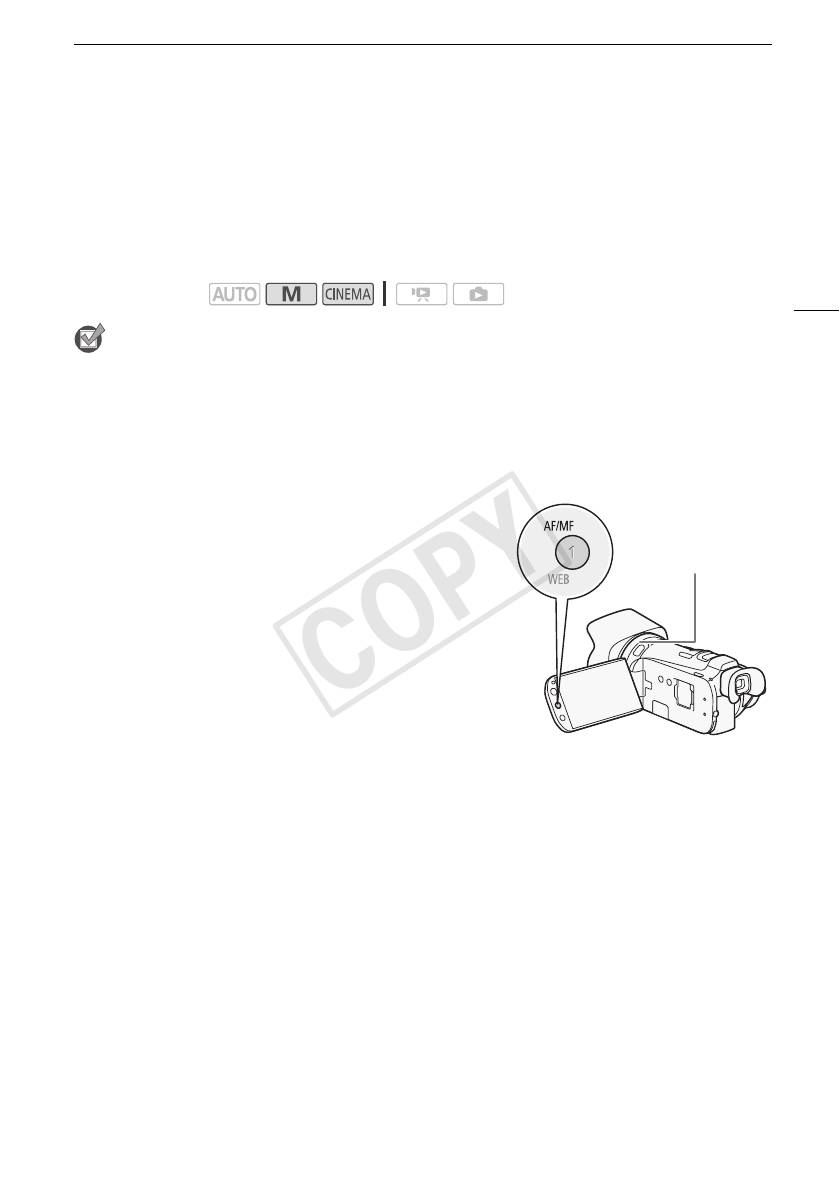
Настройка фокусировки
Настройка фокусировки
Можно настраивать фокусировку вручную и использовать вспомогательную функцию
выделения резкости, или видеокамера может настраивать фокусировку автоматически. При
использовании автофокусировки можно задать ее скорость.
В видеокамере предусмотрены еще две функции фокусировки, обнаружение лиц и слежение
за объектом.
Режимы работы:
47
ЧТО СЛЕДУЕТ ПРОВЕРИТЬ
• Настройте зумирование до начала операции.
Ручная фокусировка
Для ручной фокусировки используйте кольцо фокусировки. Для более точной фокусировки
можно также использовать функцию выделения резкости.
1 Откройте элементы управления фокусировкой.
[FUNC.] > [< Фокус]
Кольцо
фокусировки
• Чтобы переключиться на автофокусировку, не
открывая элементов управления фокусировкой,
нажмите кнопку B. В этом случае сенсорная
автофокусировка (шаг 3) будет недоступна. Переходите
сразу к шагу 4.
2Нажмите [D].
3 Прикоснитесь к объекту, отображаемому внутри
рамки <.
• Метка сенсорной автофокусировки (I) будет мигать, и
расстояние фокусировки настраивается автоматически. При необходимости можно
дополнительно настроить фокусировку вручную.
4 Если требуется, поворачивайте кольцо фокусировки для уточнения наводки на
резкость.
• Изображение в центре экрана увеличивается, чтобы упростить фокусировку. Можно
также отключить эту функцию с помощью параметра p > [Помощь фокусировке].
• По мере настройки фокусировки отображаемое расстояние фокусировки изменяется. С
помощью параметра q > [Ед.измер.расст.] можно изменить единицы измерения,
используемые для отображения расстояния.
• С помощью параметра q > [Чувствит.фокусир.кольца] можно настраивать
чувствительность фокусировочного кольца.
• С помощью параметра q > [Направл. фокусир. кольца] можно настраивать
направление поворота фокусировочного кольца.
COPY
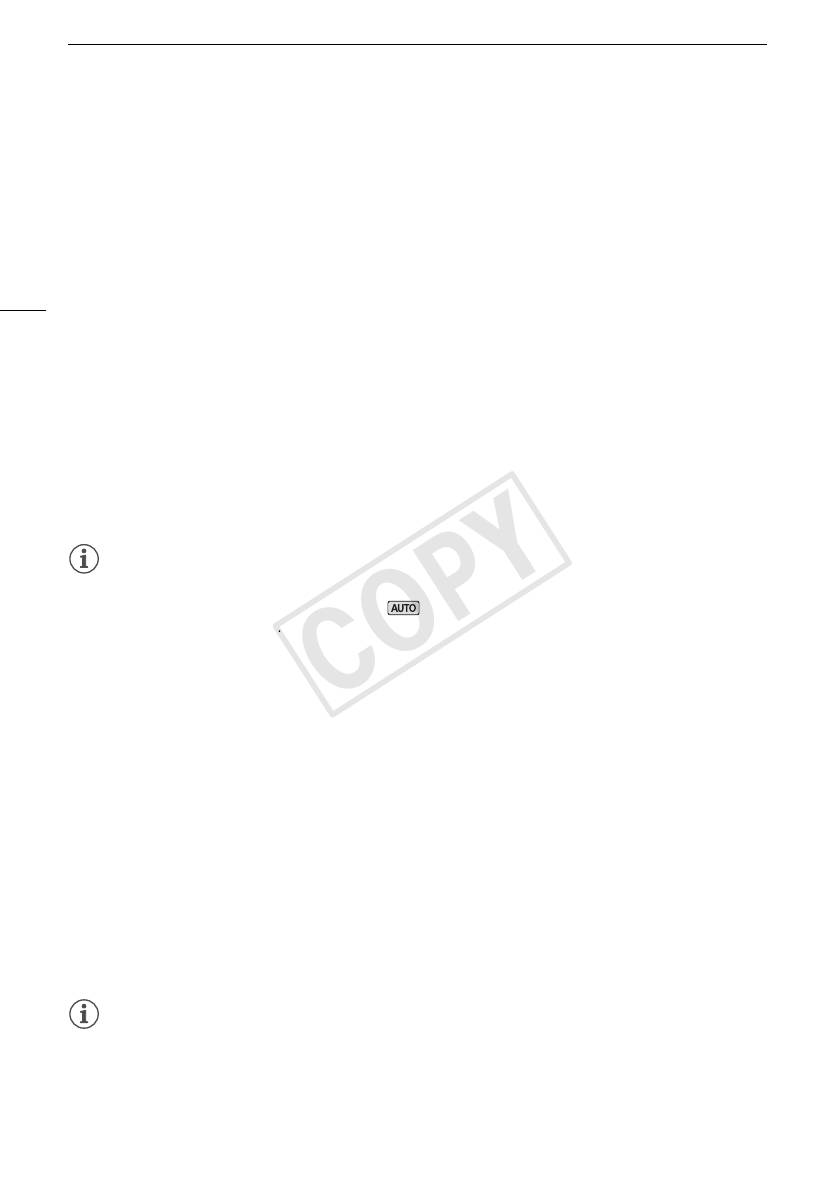
Настройка фокусировки
Фиксированное положение фокусировки
При ручной фокусировке можно заранее задать фиксированное положение фокусировки,
чтобы затем можно было моментально вернуться в это положение.
1 Откройте элементы управления фокусировкой.
[FUNC.] > [< Фокус]
2Нажмите [D].
48
3 Используйте сенсорную автофокусировку или поверните кольцо фокусировки в
требуемое положение.
4 Нажмите [SET], чтобы задать фиксированное положение фокусировки.
5 После настройки фокусировки нажмите [ON] для возврата в фиксированное положение
фокусировки.
• Еще раз нажмите [SET], чтобы отменить текущее фиксированное положение
фокусировки.
• Во время настройки фокусировки или зума пункт [ON] недоступен и отображается серым
цветом.
• С помощью параметра q > [Скорость предуст. фокус.] можно настраивать скорость,
с которой видеокамера возвращается в фиксированное положение фокусировки.
ПРИМЕЧАНИЯ
• При выключении видеокамеры фиксированное положение фокусировки отменяется.
• Когда в видеокамере установлен режим , использование функции фиксированной
фокусировки невозможно.
Выделение резкости
Если включено выделение резкости, контуры находящихся в фокусе объектов выделяются на
экране красным, синим или желтым цветом. Кроме того, можно переключить экран в черно-
белый режим, чтобы еще сильнее выделить контуры.
1 Откройте элементы управления фокусировкой.
[FUNC.] > [< Фокус]
2Нажмите [w].
Для настройки черно-белого режима: нажмите [Откл] или [Вкл]
Для цвета выделения резкости: нажмите [Красный], [Синий] или [Желтый]
3Нажмите [K].
4Нажмите [O].
• Включается выделение резкости и контуры выделяются цветом. Чтобы скрыть элементы
управления фокусировкой, можно повернуть кольцо фокусировки или нажать [X].
• Снова нажмите [O], чтобы выключить эффект выделения резкости.
ПРИМЕЧАНИЯ
• Эффект выделения резкости и черно-белый режим не оказывают влияния на записываемое
изображение.
COPY
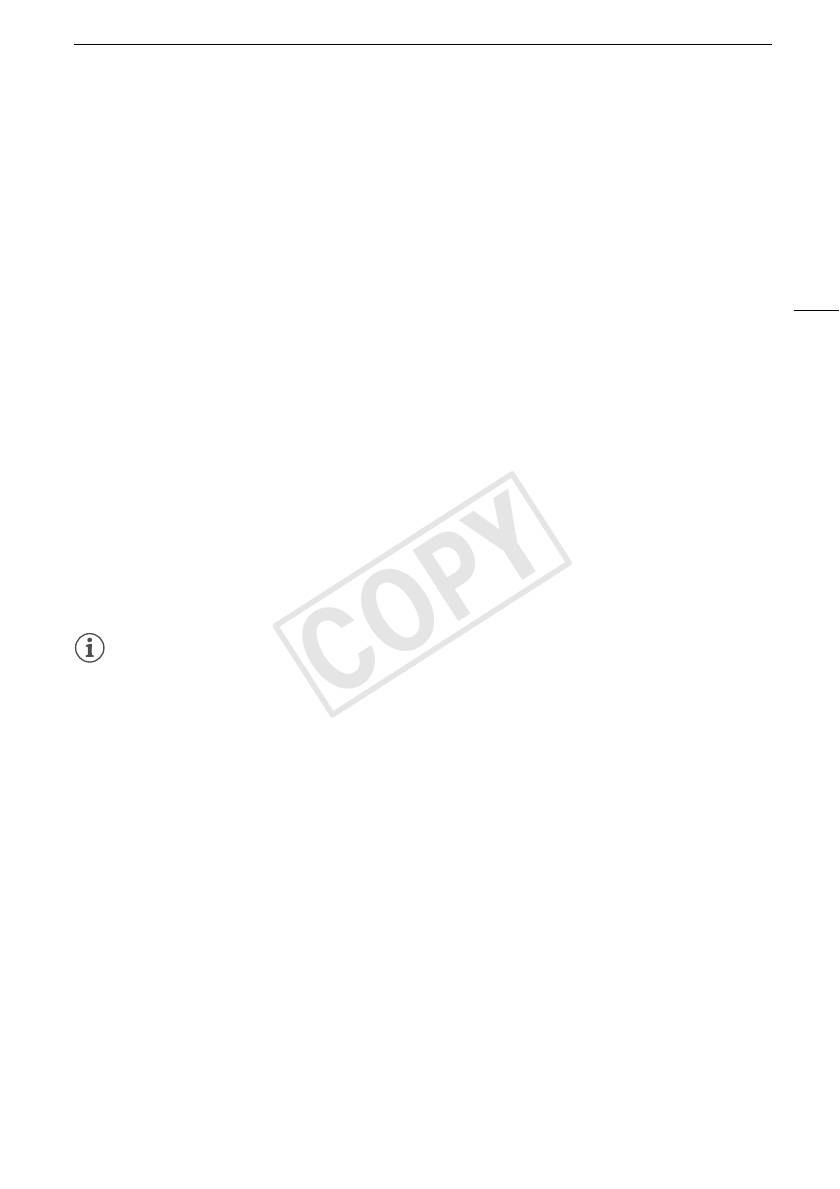
Настройка фокусировки
Автофокусировка
При включении автофокусировки видеокамера непрерывно фокусируется на объект в центре
экрана. Диапазон фокусировки составляет от 2 см (в максимально широкоугольном
положении, измеряется от торца оправы объектива) до G и от 60 см (во всем диапазоне
зумирования, измеряется от торца оправы объектива) до G. Для задания скорости
автофокусировки выполните приведенную ниже процедуру.
1 Откройте экран [Режим автофокус.].
49
[FUNC.] > [MENU] > p > [Режим автофокус.]
2 Выберите требуемый вариант, затем нажмите [X].
• На экране отображается значок выбранной функции.
Варианты (
Значение по умолчанию)
[= Instant AF]
Задает для автофокусировки режим мгновенной автофокусировки.
Фокусировка настраивается с максимальной скоростью. Этот режим удобен даже при съемке
с очень высокой или низкой освещенностью. В этом режиме для фокусировки используется
как система TTL, так и внешний датчик.
[? Средная АФ] Задает для автофокусировки режим средней скорости автофокусировки.
Видеокамера фокусируется на объект более плавно, чем при использовании настройки
[= Instant AF]. В этом режиме для фокусировки используется как система TTL, так и
внешний датчик.
[@ Обычная АФ] Задает обычный режим автофокусировки. Настройка автофокусировки
производится на стабильной скорости.
ПРИМЕЧАНИЯ
• При съемке с ярким освещением отверстие диафрагмы видеокамеры уменьшается. Этот
эффект, который может привести к смазыванию изображения, более заметен в
широкоугольной области диапазона зумирования. В таком случае выберите программу
съемки [“ АЭ, пр-т диафр.] или [n Ручная экспоз.] и задайте для параметра p >
[Фильтр нейтр. плотности] значение [k Автоматич.].
• Если для параметра p > [Конверсионный объектив] задать любое другое значение,
кроме [j Откл], варианты [
= Instant AF] и [? Средняя АФ] недоступны.
• Автофокусировка занимает больше времени, если установлена частота кадров [¸ PF25],
чем если установлена частота кадров [µ 50i (Нормал.)].
• Во время съемки при недостаточной освещенности диапазон фокусировки сужается, и
изображение может выглядеть смазанным.
• При использовании автофокусировки можно фокусироваться вручную, поворачивая кольцо
ручного управления. После того как Вы прекратите поворачивать кольцо, видеокамера
возвращается в режим автофокусировки. Это удобно, например, при фокусировке на
объект, расположенный за окном.
• Автофокусировка может быть неэффективной для перечисленных ниже объектов. В этом
случае сфокусируйтесь вручную.
- Отражающие поверхности
- Объекты с низкой контрастностью или без вертикальных линий
- Быстро движущиеся объекты
- Объекты, снимаемые через грязные или мокрые стекла
- Ночные сюжеты
COPY
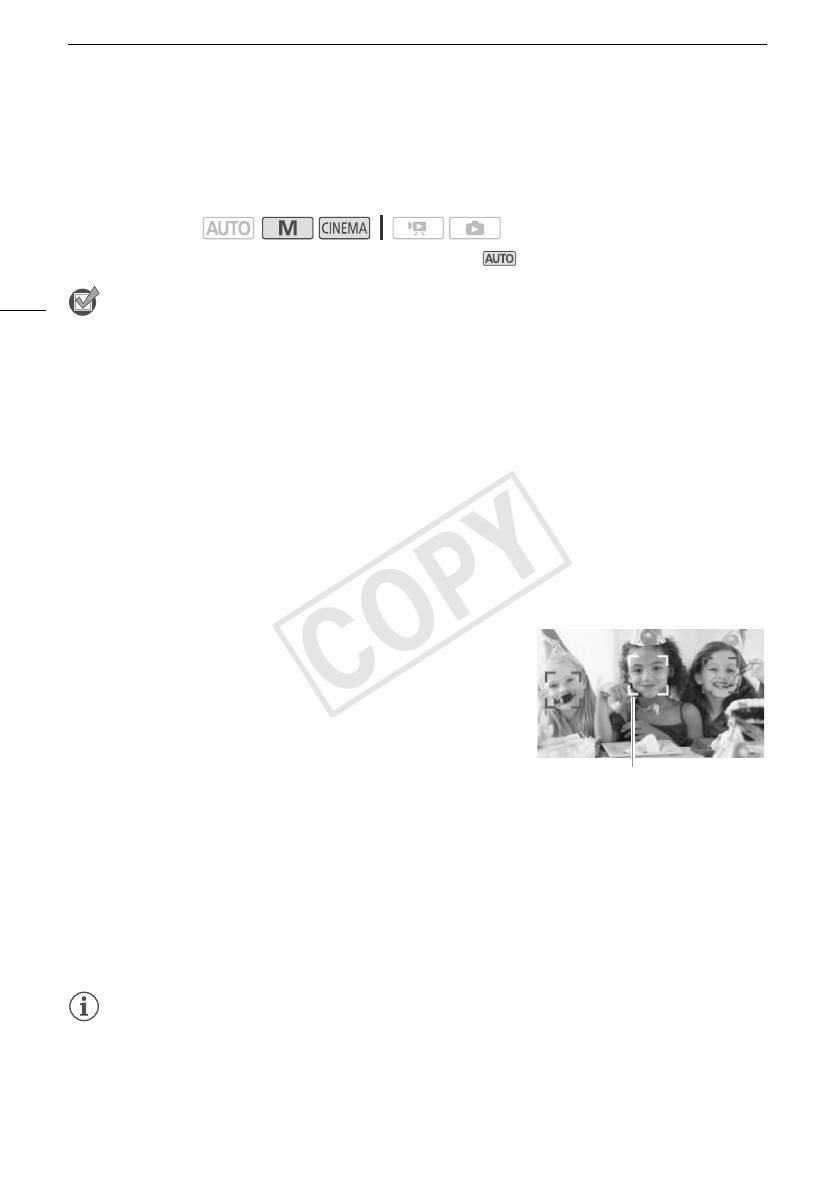
Настройка фокусировки
Обнаружение лиц
Видеокамера автоматически обнаруживает лица людей и использует эту информацию, чтобы
выбрать оптимальные значения фокусировки и настройки экспозиции.
Режимы работы:
*
* Функция обнаружения лиц постоянно включена в режиме .
50
ЧТО СЛЕДУЕТ ПРОВЕРИТЬ
• Выберите любую программу съемки, кроме [ü Ночная сцена], [Œ Низкая освещ.],
[Š Фейерверк] и [n Ручная экспоз.].
По умолчанию обнаружение лиц включено. Если эта функция отключена, включите ее в
соответствии со следующими инструкциями.
1 Откройте экран [Опред.и отслеж.лица].
[FUNC.] > [MENU] > p > [Опред.и отслеж.лица]
2Нажмите [i Вкл }], затем нажмите [X].
Выбор основного объекта
Если на изображении присутствуют несколько человек, видеокамера автоматически выбирает
одного из них в качестве главного объекта. Основной объект обозначается белой рамкой
обнаружения лица, и видеокамера оптимизирует настройки для этого человека. Другие лица
заключаются в серые рамки.
Чтобы с помощью сенсорной функции слежения за
объектом оптимизировать настройки видеокамеры для
другого человека, коснитесь его лица на сенсорном
экране.
Основной объект
Автофокусировка только на лица
При использовании функции автофокусировки ее работу можно ограничить только случаями
обнаружения лица объекта, а во всех остальных случаях пользоваться ручной фокусировкой.
При автоматической фокусировке на лицо объекта видеокамера также настраивает яркость.
Задайте для назначаемой кнопки функцию [~ АФ только лица] (A 87) и нажмите эту
кнопку.
• На экране появляется символ ~.
ПРИМЕЧАНИЯ
• Видеокамера может ошибочно обнаруживать лица у объектов, не являющихся людьми. В
таком случае отключите обнаружение лиц.
COPY
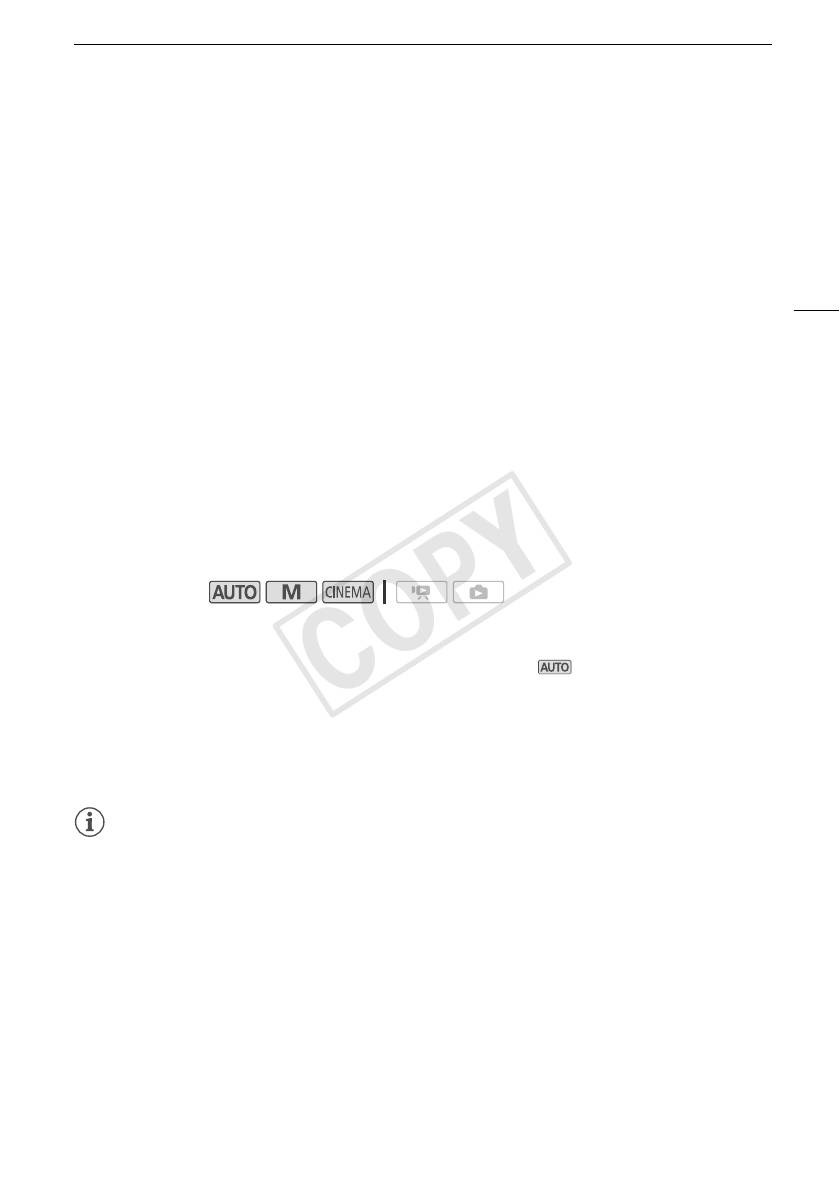
Настройка фокусировки
• В некоторых случаях лица могут обнаруживаться неправильно. Ниже приведены типичные
примеры:
- лица, являющиеся очень мелкими, крупными, темными или светлыми относительно всего
изображения;
- лица, повернутые в сторону, по диагонали или частично скрытые.
• Использование обнаружения лиц невозможно в следующих случаях:
- если используется выдержка затвора более 1/25;
- если включен цифровой зум с увеличением более 40x (темно-синяя область на шкале
51
зумирования);
- при задании для параметра r > [Запись с обратн. сканир.] любого другого значения,
кроме [j Откл].
• Если включено обнаружение лиц, видеокамера использует выдержку затвора не более 1/25.
Слежение за объектом
При съемке группы людей с использованием функции обнаружения лиц видеокамера
автоматически определяет одного человека в качестве главного объекта. С помощью функции
слежения за объектом можно указать видеокамере, что отслеживание и оптимизацию
параметров необходимо осуществлять для другого человека. Функцию слежения за объектом
можно также использовать для сохранения постоянной фокусировки на движущиеся объекты,
такие как домашние животные или движущиеся автомобили.
Режимы работы:
1 Убедитесь, что включены функции обнаружения лиц (A 50) и автофокусировки
(A 49).
• Функция обнаружения лиц постоянно включена в режиме .
2 Направьте видеокамеру на движущийся объект и коснитесь этого объекта на
сенсорном экране.
• Вокруг этого объекта появляется двойная белая рамка, обеспечивающая отслеживание
движения объекта.
• Нажмите [Отмена £], чтобы убрать рамку и отменить слежение за объектом.
ПРИМЕЧАНИЯ
• Если коснуться точки, имеющей характерный для объекта цвет или структуру, это
значительно облегчит отслеживание. Однако если поблизости имеется другой объект с
характеристиками, аналогичными выбранному объекту, видеокамера может начать
отслеживать неправильный объект. Снова нажмите на экран, чтобы выбрать требуемый
объект.
• В определенных случаях функция слежения за объектом может не обеспечивать
отслеживание объекта. Ниже приведены типичные примеры:
- объекты, размеры которых очень малы или очень велики относительно всего
изображения;
- объекты, плохо различимые на фоне заднего плана;
- объекты с недостаточной контрастностью;
- быстро движущиеся объекты;
- при съемке в помещении с недостаточной освещенностью.
COPY
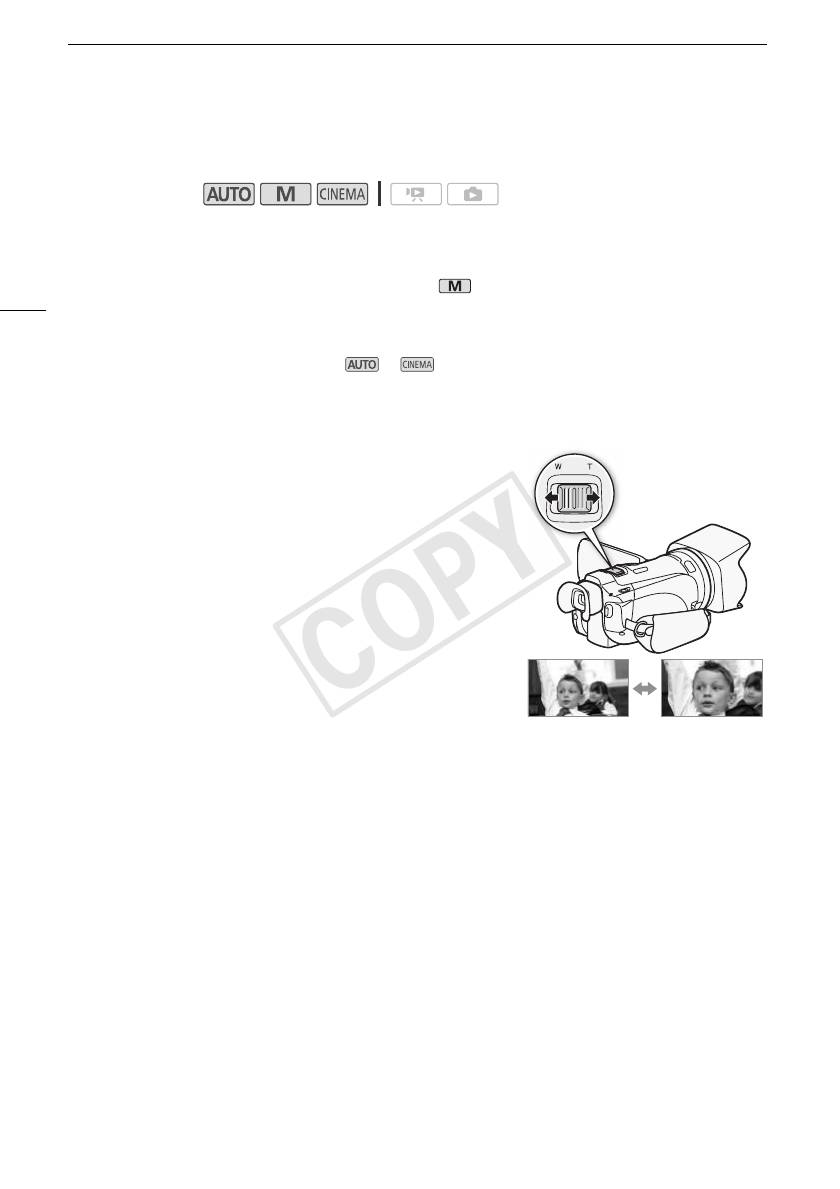
Зумирование
Зумирование
Режимы работы:
Предусмотрено три способа зумирования: с помощью рычага зумирования на видеокамере, с
помощью кнопок зумирования на беспроводном пульте ДУ и с помощью элементов
управления зумированием на сенсорном экране.
Помимо 10-кратного оптического зума, в режиме можно включить цифровой зум*
52
(40-кратный или 200-кратный), используя параметр p > [Цифровой зум].
В этой видеокамере также предусмотрен цифровой телеконвертер, обеспечивающий
цифровое увеличение изображения на экране.
* Цифровой зум недоступен в режимах и .
Использование рычага зумирования или беспроводного пульта ДУ
Для «отъезда» видеокамеры сдвиньте рычаг
зумирования к символу T (широкоугольное
положение). Для «наезда» видеокамеры сдвиньте его к
символу S (положение телефото).
• Можно также использовать кнопки зумирования на
беспроводном пульте ДУ.
• По умолчанию рычаг зумирования работает с переменной
скоростью – слегка нажмите для медленного
зумирования; для ускорения зумирования нажмите
сильнее.
Задание скорости зумирования
Можно задать скорость зумирования для рычага
W «Отъезд»
T «Наезд»
зумирования и беспроводного пульта ДУ.
видеокамеры
видеокамеры
Задание скорости зумирования для рычага зумирования
Для рычага зумирования сначала установите один из трех уровней общей скорости
зумирования. Затем выберите, будет ли рычаг зумирования работать с переменной или
постоянной скоростью. Сводные сведения о скорости зумирования см. в приведенной ниже
таблице.
1 Откройте экран [Уровень скорости зума].
[FUNC.] > [MENU] > p > [Уровень скорости зума]
2 Выберите [Z Быстрый], [[ Нормальный] или [] Медленный], затем нажмите [K].
3 Выберите [Скор.зума рычага зумир.].
4Нажмите [Y] для переменной скорости или [X] для постоянной скорости.
• Если выбрано значение [X], выберите постоянную скорость, нажимая [ð] или [ñ] или
перемещая палец вдоль шкалы.
5Нажмите [X].
COPY
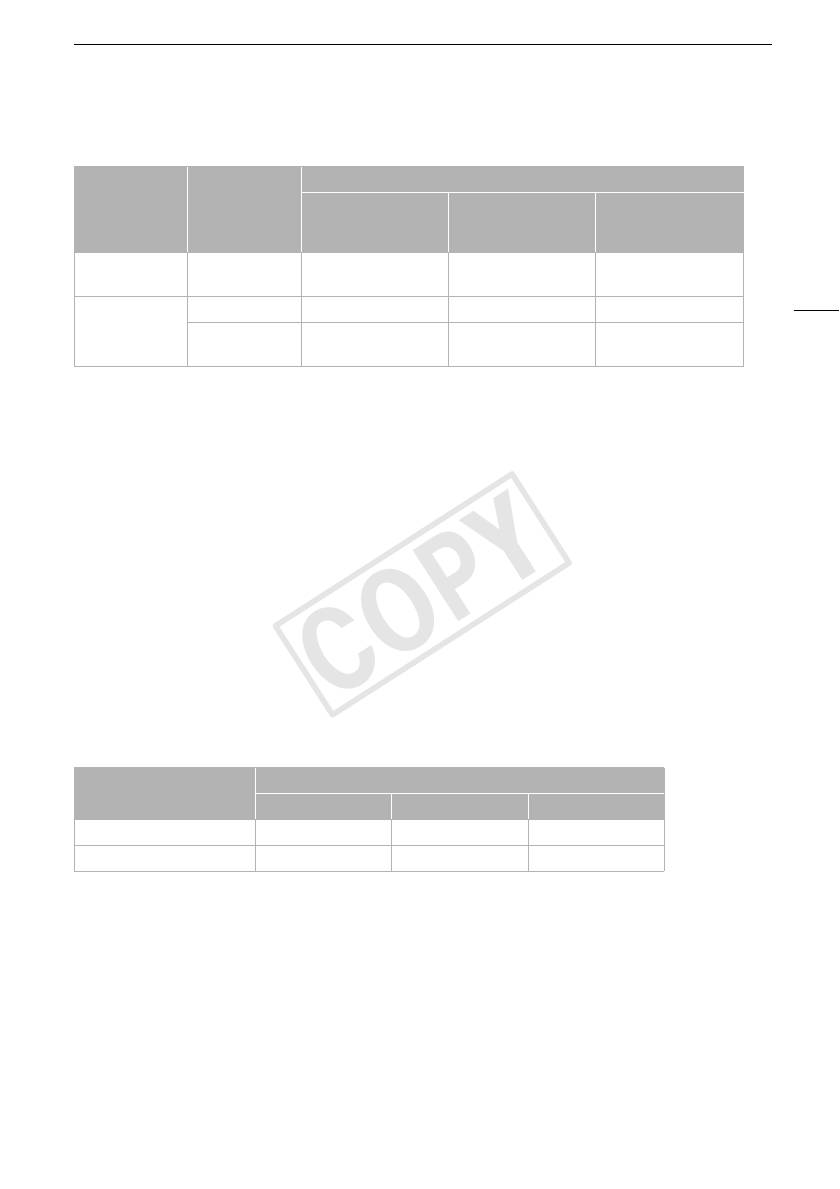
Зумирование
Приблизительные скорости зумирования* (рычаг зумирования)
Значение
Значение параметра [Уровень скорости зума]
Выбранная
параметра
постоянная
[Скор.зума
[] Медленный] [[ Нормальный] [Z Быстрый]
скорость
рычага зумир.]
[Y]
– 4с — 4мин 45 с 3с — 3мин 2с** — 1мин
(переменная)
53
[X]
1 (самая низкая) 4 мин 45 с 3 мин 1 мин
(постоянная)
16 (самая
4с 3с 2с**
высокая)
* Измеряется от максимально широкоугольного положения до положения максимального
телефото.
**При слишком высокой скорости зумирования (приблизительно 2 с между крайними
положениями) автоматическая фокусировка видеокамеры во время зумирования будет
затруднена.
Задание скорости зумирования для беспроводного пульта ДУ
Для беспроводного пульта ДУ сначала установите один из трех уровней общей скорости
зумирования. Беспроводной пульт ДУ работает с постоянной скоростью, выбираемой
пользователем. Сводные сведения о скорости зумирования см. в приведенной ниже таблице.
1 Откройте экран [Уровень скорости зума].
[FUNC.] > [MENU] > p > [Уровень скорости зума]
2 Выберите [Z Быстрый], [[ Нормальный] или [] Медленный], затем нажмите [K].
3 Нажмите [Скор.зума беспр.пульта].
4 Для выбора требуемой постоянной скорости нажимайте [ð] или [ñ] или перемещайте
палец вдоль шкалы.
5Нажмите [X].
Приблизительные значения скорости зумирования* (беспроводной пульт ДУ)
Значение параметра
Значение параметра [Уровень скорости зума]
[Скор.зума беспр.пульта]
[] Медленный] [[ Нормальный] [Z Быстрый]
1 (самая низкая) 4 мин 45 с 3 мин 1 мин
16 (самая высокая) 4 с 3 с 2 с**
* Измеряется от максимально широкоугольного положения до положения максимального
телефото.
**При слишком высокой скорости зумирования (приблизительно 2 с между крайними
положениями) автоматическая фокусировка видеокамеры во время зумирования будет
затруднена.
COPY
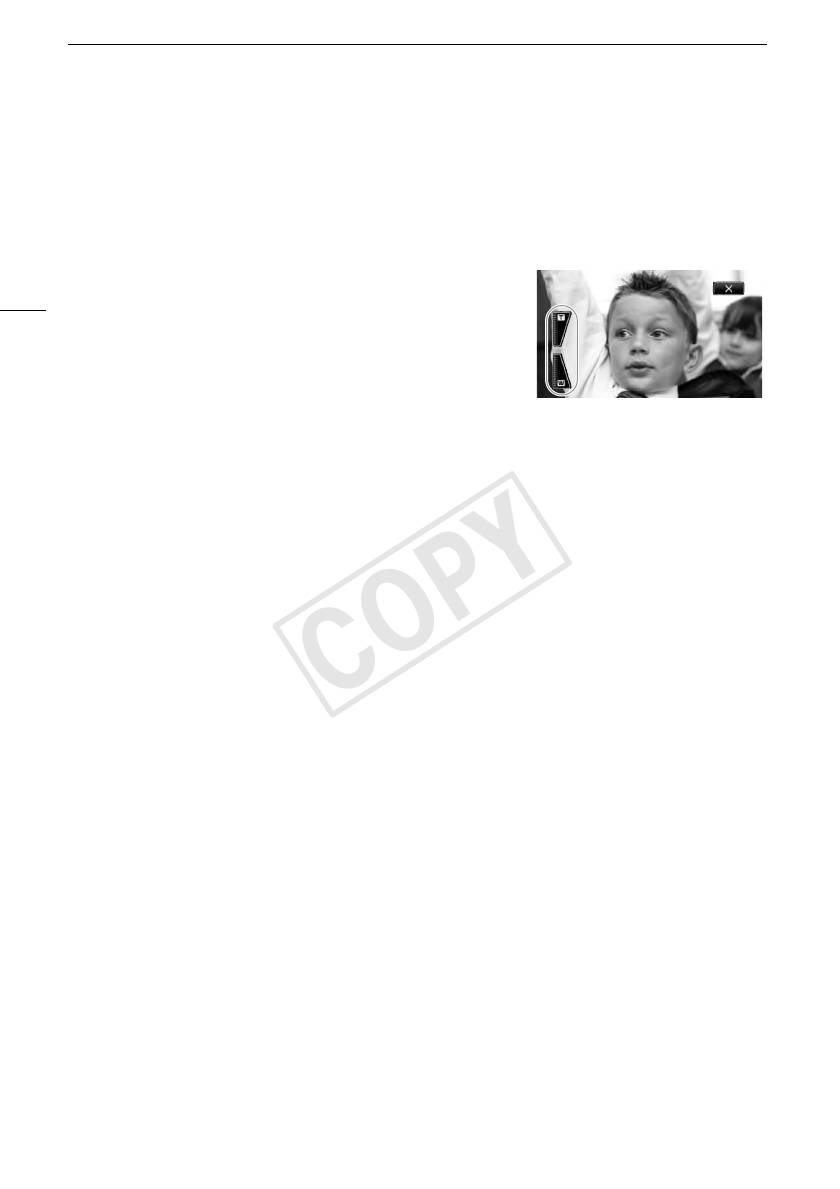
Зумирование
Использование элементов управления зумированием на сенсорном
экране
1 Выведите на сенсорный экран элементы управления зумированием.
[FUNC.] > [ZOOM Зум]
• Элементы управления зумированием отображаются с левой стороны экрана.
2 Для зумирования нажимайте на элементы
54
управления зумированием.
• Прикоснитесь к экрану в области T для «отъезда» или
в области S для «наезда» видеокамеры. Прикоснитесь
ближе к центру для более медленного зумирования;
прикоснитесь ближе к значкам V/U для более
быстрого зумирования.
3Нажмите [X], чтобы скрыть элементы управления зумированием.
Плавное управление зумированием
Плавное управление зумированием позволяет начинать и/или останавливать зумирование
постепенно.
1 Откройте экран [Плавн. управл. зумом].
[FUNC.] > [MENU] > p > [Плавн. управл. зумом]
2 Выберите требуемый вариант, затем нажмите [X].
Варианты
(
Значение по умолчанию)
[j Откл]
Используйте эту настройку, если не планируется пользоваться плавным
управлением зумированием.
[¬ Запуск] Зумирование начинается постепенно.
[® Стоп] Зумирование останавливается постепенно.
[¯ Запуск и стоп] Зумирование начинается и останавливается постепенно.
COPY
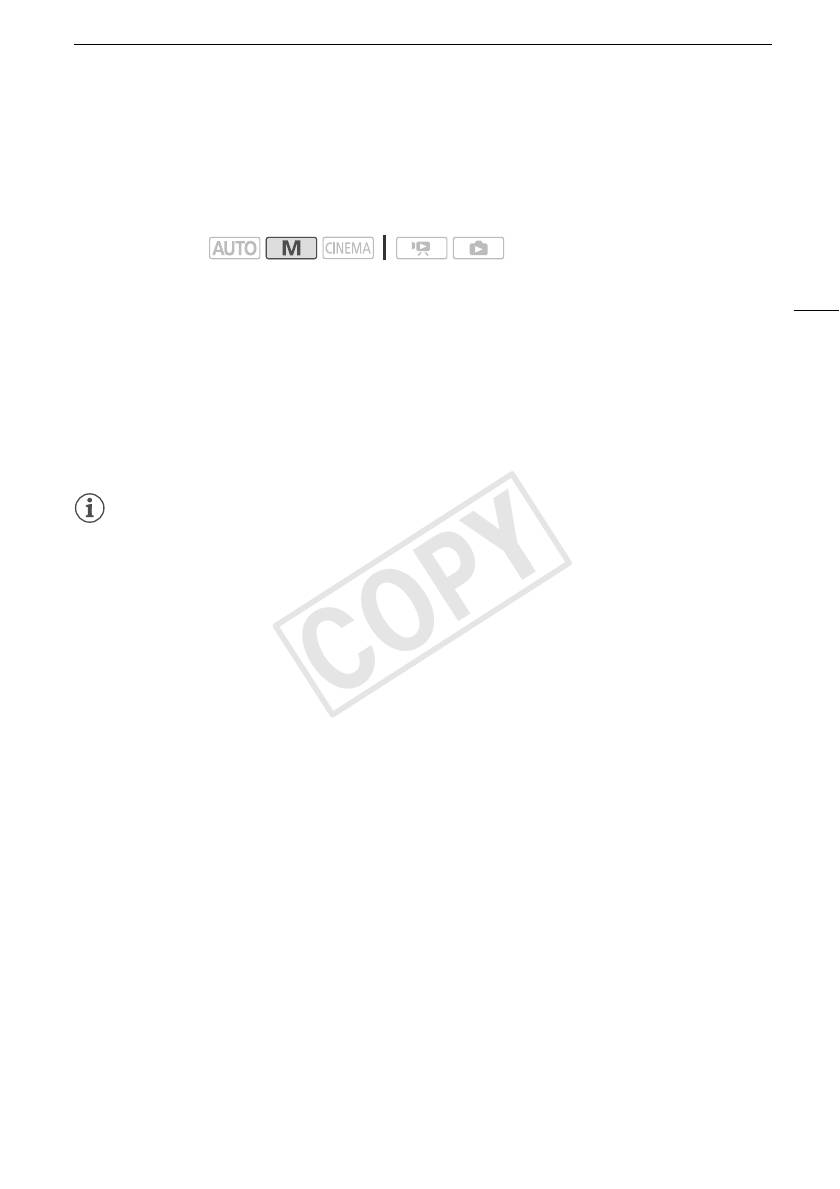
Зумирование
Цифровой телеконвертер
Цифровой телеконвертер позволяет цифровыми методами увеличить фокусное расстояние
объектива видеокамеры прибл. в 2 раза и записывать увеличенное изображение с полным
разрешением высокой четкости.
Режимы работы:
1 Откройте экран [Цифровой зум].
55
[FUNC.] > [MENU] > p > [Цифровой зум]
2Нажмите [f Цифр. телеконв.], затем нажмите [X].
3 Откройте элементы управления зумированием.
[FUNC.] > [ZOOM Зум]
4Нажмите [f] (цифровой телеконвертер), затем нажмите [X].
• Центр экрана увеличивается приблизительно в 2 раза, и появляется значок f.
• Для отключения цифрового телеконвертера перед закрытием этого экрана снова
нажмите [
f].
ПРИМЕЧАНИЯ
• Для усиления эффекта можно установить дополнительно приобретаемый телеконвертер и
использовать его совместно с этой функцией.
• Включение цифрового телеконвертера во время съемки невозможно.
• Производится цифровая обработка изображения, поэтому его качество снижается во всем
диапазоне зумирования.
COPY
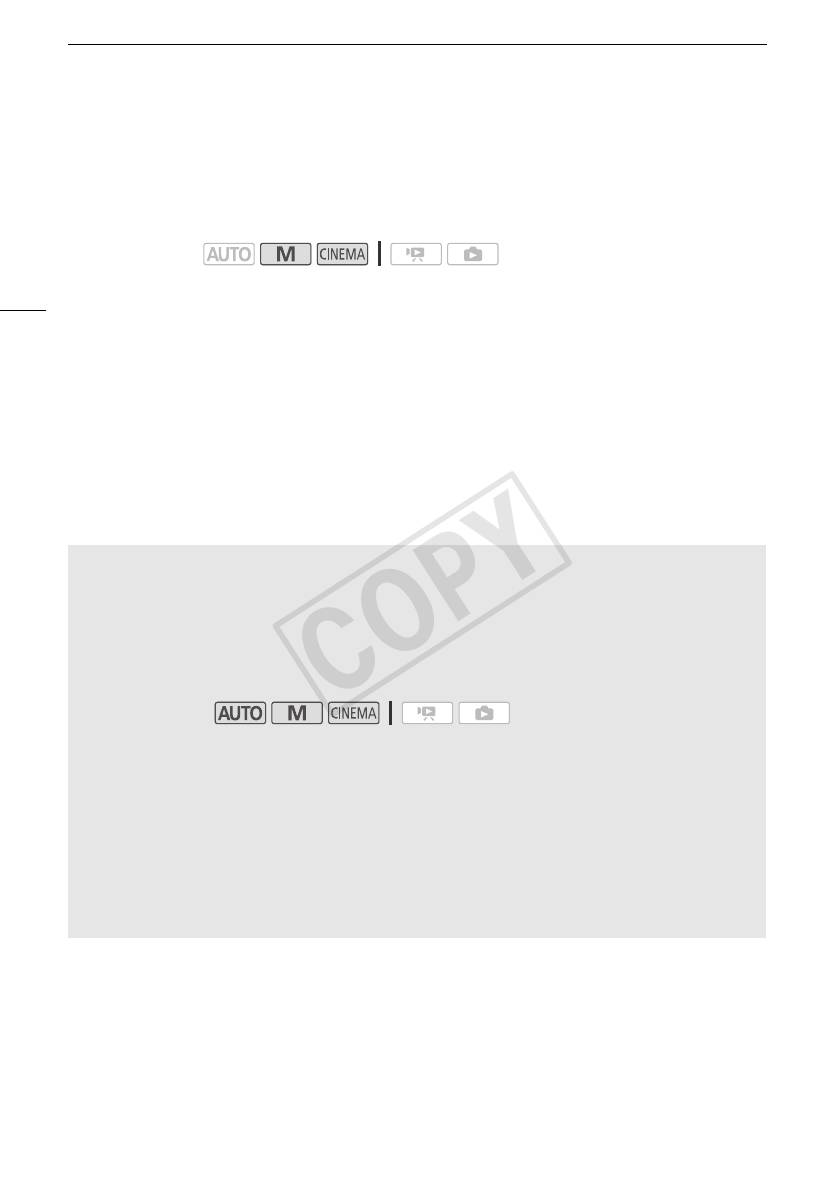
Улучшенная стабилизация изображения
Улучшенная стабилизация изображения
Стабилизатор изображения уменьшает смазывание изображения в видеокамере (вызванное
ее перемещением), обеспечивает красивые и четкие снимки. Выберите режим стабилизации
изображения в соответствии с условиями съемки.
Режимы работы:
1 Откройте экран [Стабилизатор].
56
[FUNC.] > [Стабилизатор]
2 Выберите требуемый режим стабилизации, затем нажмите [X].
Варианты
(
Значение по умолчанию)
[Ä Динамичный]
Обеспечивает компенсацию довольно сильных сотрясений
видеокамеры, например при съемке во время ходьбы, и более эффективен в широкоугольном
диапазоне зумирования.
[Å Стандартный] Обеспечивает меньшую степень компенсации сотрясений видеокамеры,
например при съемке из неподвижного положения, и подходит для съемки естественно
выглядящих эпизодов.
[Ì Откл] Используйте эту настройку, если видеокамера установлена на штатив.
Улучшенный стабилизатор изображения
Задав для назначаемой кнопки функцию [È Улучшенный СИ] (A 87), можно
использовать режим улучшенной стабилизации изображения для дополнительного
повышения эффективности стабилизации. Режим «Улучшенный СИ» наиболее
эффективен, когда оператор стоит неподвижно и снимает удаленные объекты с
использованием больших коэффициентов зумирования (по мере приближения к диапазону
телефото). Держа панель ЖК-дисплея левой рукой, можно улучшить устойчивость кадров.
Режимы работы:
1 Задайте назначаемой кнопке функцию [È Улучшенный СИ] (A 87).
2 Нажмите назначаемую кнопку и удерживайте ее нажатой все время, пока требуется
улучшенная стабилизация.
• При включенном режиме «Улучшенный СИ» отображается желтый значок È.
• Способ работы назначаемой кнопки (длительное нажатие или переключение вкл./
выкл.), для которой задана функция [È Улучшенный СИ], можно изменить с
помощью параметра q > [Кнопка улучшенной IS].
• Режим «Улучшенный СИ» доступен даже в том случае, если для параметра
[Стабилизатор] задано значение [Ì Откл].
COPY
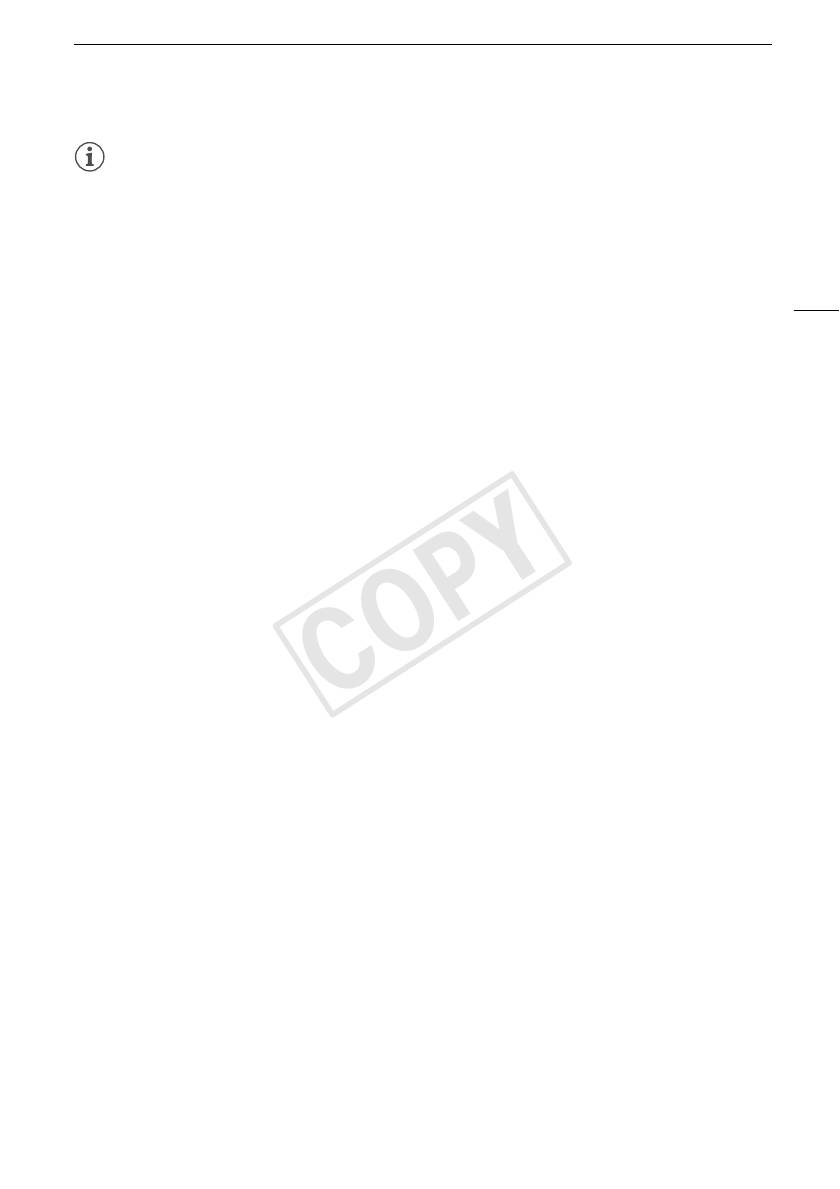
Улучшенная стабилизация изображения
ПРИМЕЧАНИЯ
• Если сотрясения видеокамеры слишком велики, стабилизатор изображения может не
обеспечивать полную компенсацию.
• Для обзорных эпизодов и эпизодов с сопровождением объекта, когда производится
панорамирование из стороны в сторону или камера наклоняется вверх и вниз, для
параметра [Стабилизатор] рекомендуется установить значение [Ä Динамичный] или
[Å Стандартный].
57
COPY
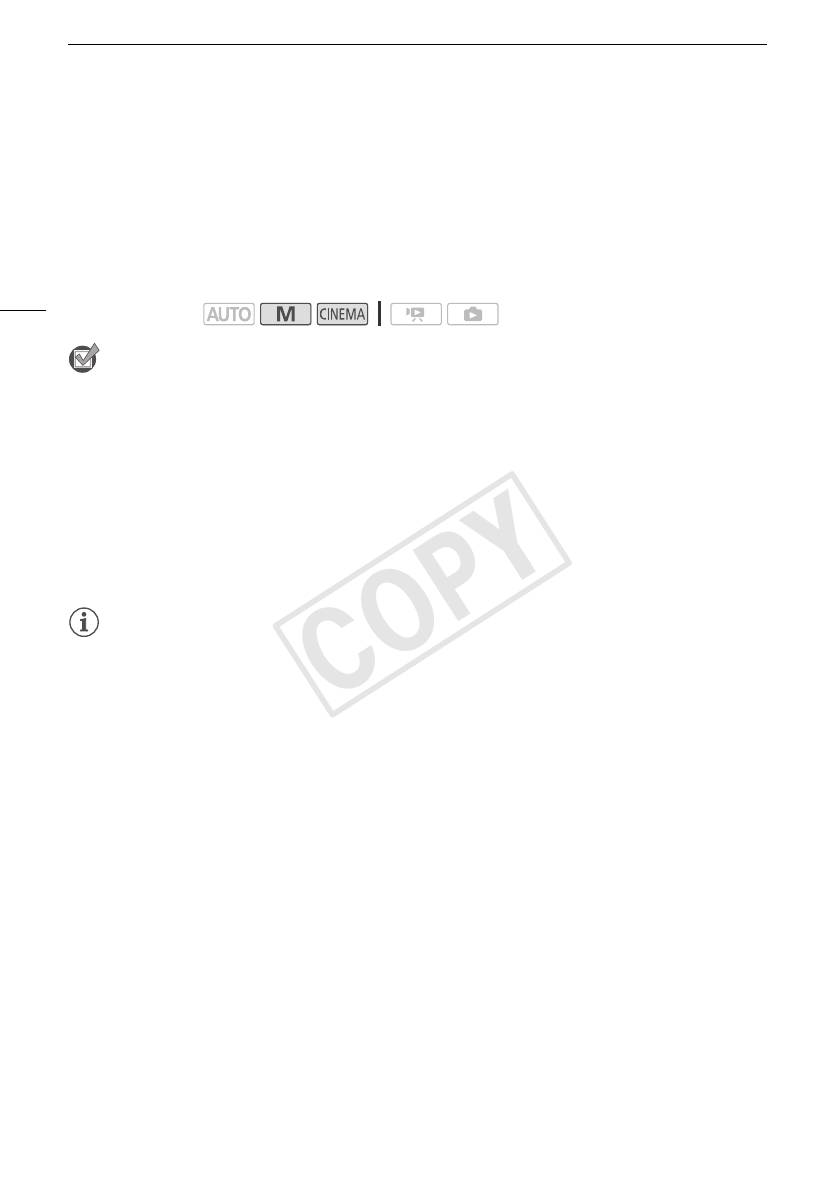
Ограничение автоматической регулировки усиления (AGC)
Ограничение автоматической регулировки усиления (AGC)
При съемке в условиях недостаточной освещенности видеокамера автоматически увеличивает
усиление, пытаясь получить более яркое изображение. Однако использование высоких
коэффициентов усиления может привести к появлению заметных шумов на
видеоизображении. Для ограничения шума можно выбрать предельное значение AGC, задав
максимально допустимое значение коэффициента усиления. Чем меньше предельное
значение AGC, тем изображение темнее, но с меньшим количеством шумов.
58
Режимы работы:
ЧТО СЛЕДУЕТ ПРОВЕРИТЬ
• Выберите программу съемки, отличную от программ съемки специальных сюжетов или
[n Ручная экспоз.].
1 Откройте экран настройки ограничения AGC.
[FUNC.] > [x Ограничен.AGC] > [n Ручной]
•Нажмите [m Автоматич.], чтобы отменить ограничение AGC.
2Нажмите [Ï] или [Ð], чтобы задать ограничение AGC.
• Можно также провести пальцем по шкале.
3Нажмите [X].
• Выбранное значение предельного усиления AGC отображается на экране.
ПРИМЕЧАНИЯ
• Если для параметра q > [Польз.кнопки/диски] задать значение [x Ограничен.AGC]
(A 86), ограничение AGC можно будет настраивать диском CUSTOM.
COPY
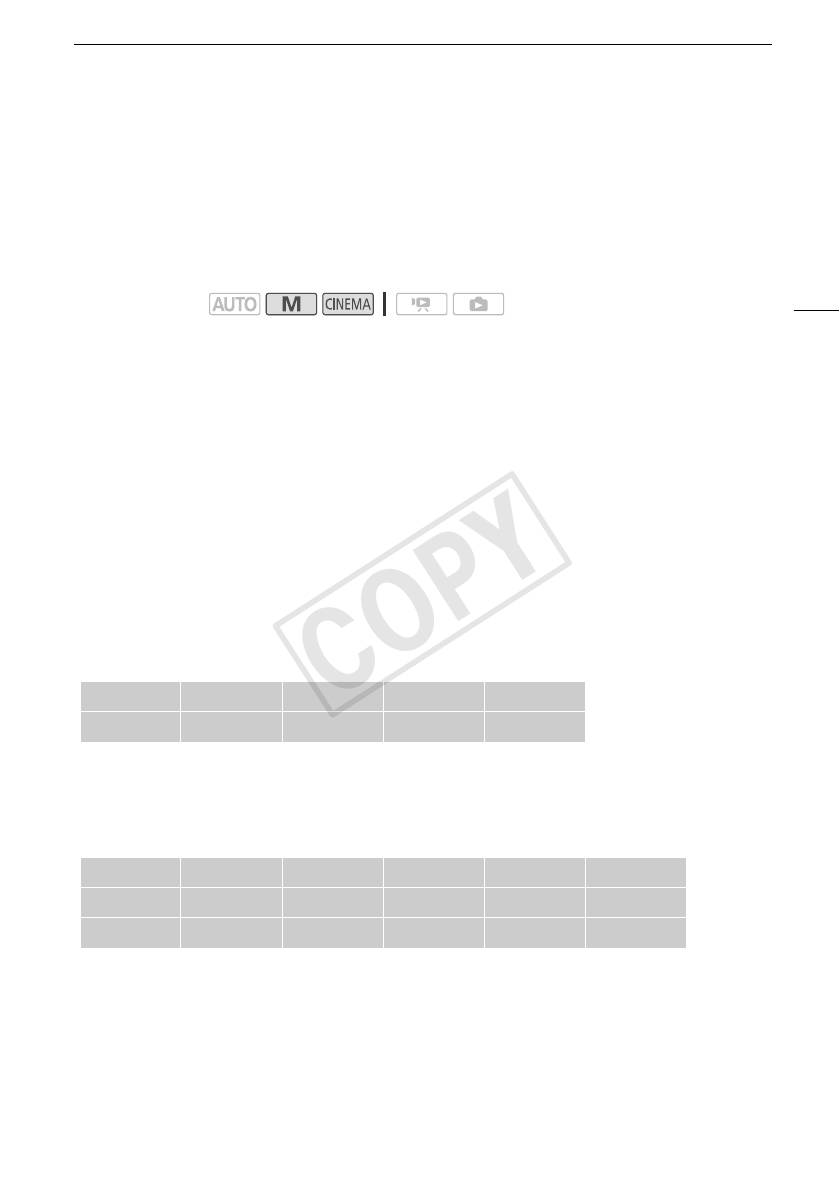
Программы съемки с автоматической установкой экспозиции
Программы съемки с автоматической установкой
экспозиции
При использовании программ съемки с автоматической установкой экспозиции (АЭ)
видеокамера настраивает выдержку затвора и/или величину диафрагмы для получения
оптимальной экспозиции. При использовании программ съемки с автоматической установкой
экспозиции можно изменять такие функции, как баланс белого и эффекты изображения.
59
Режимы работы:
1 Откройте экран требуемой программы съемки.
[FUNC.] > [Програм. съемки] > [‚ АЭ, пр-т выдерж.] или [“ АЭ, пр-т диафр.]
2Нажмите [Ï] или [Ð], чтобы задать требуемую выдержку затвора (‚) или величину
диафрагмы (“), затем нажмите [X].
• Можно также провести пальцем по шкале.
• Выбранная выдержка затвора или величина диафрагмы отображается на экране рядом
со значком программы съемки.
Варианты (
Значение по умолчанию)
[’ Прогр.автоэксп.]
Видеокамера автоматически настраивает диафрагму и выдержку
затвора для получения оптимальной экспозиции объекта.
[‚ АЭ, пр-т выдерж.] Установите значение выдержки затвора. Видеокамера автоматически
устанавливает требуемую величину диафрагмы.
[“ АЭ, пр-т диафр.] Установите величину диафрагмы. Видеокамера автоматически
устанавливает соответствующую выдержку затвора.
Доступные значения выдержки затвора
[1/6] [1/12] [1/25] [1/50] [1/120]
[1/250] [1/500] [1/1000] [1/2000]
Доступные значения величины диафрагмы
Так как по умолчанию для параметра p > [Фильтр нейтр. плотности] задано значение
[k Автоматич.], параметры фильтра нейтральной плотности будут доступны для значений
величины диафрагмы [F4.0] и выше.
[F1.8] [F2.0] [F2.2] [F2.4] [F2.6] [F2.8]
[F3.2] [F3.4] [F3.7] [F4.0] [F4.4] [F4.8]
[F5.2] [F5.6] [F6.2] [F6.7] [F7.3] [F8.0]
COPY
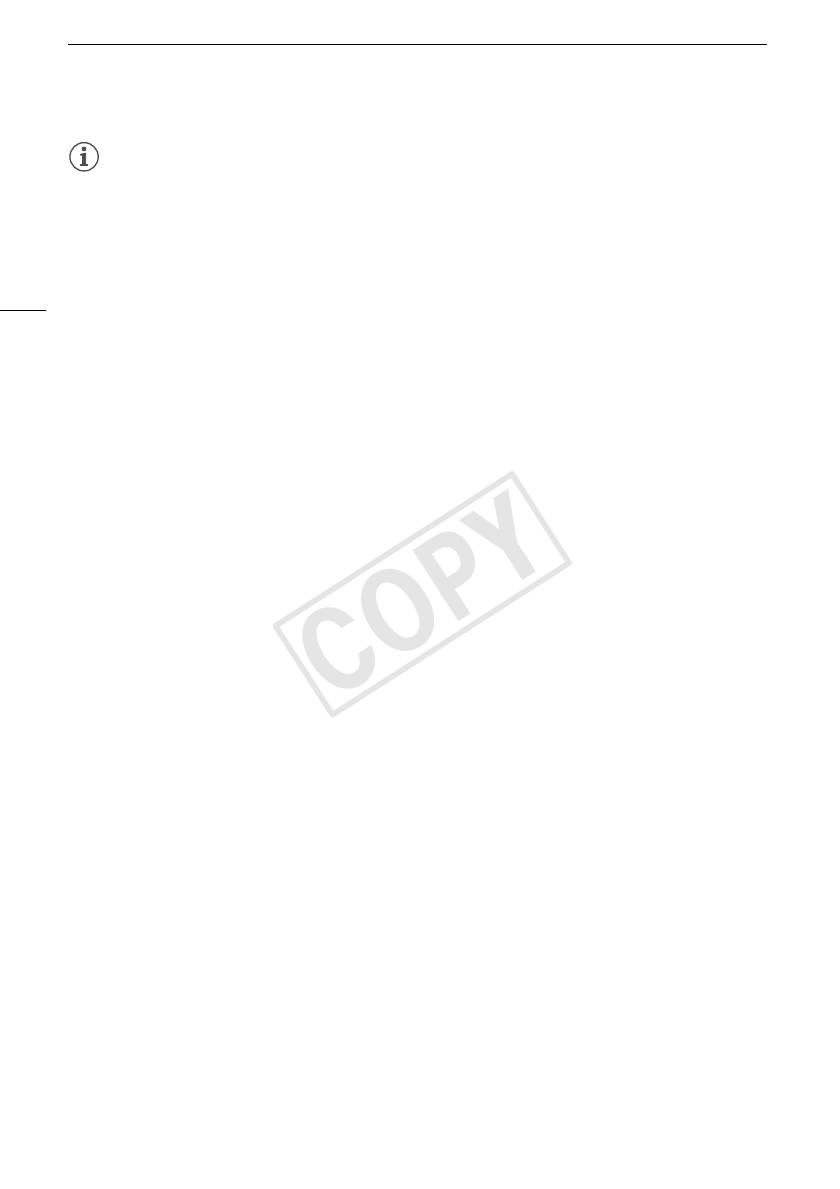
Программы съемки с автоматической установкой экспозиции
ПРИМЕЧАНИЯ
•[‚ АЭ, пр-т выдерж.]:
- На экране отображается только делитель дроби – [‚ 250] означает выдержку затвора
1/250 с и т.д.
- При съемке в условиях недостаточной освещенности можно повысить яркость
изображения, используя более длительную выдержку затвора; однако могут снизиться
качество изображения и эффективность автофокусировки.
60
- При съемке с короткой выдержкой изображение может мигать.
•[“ АЭ, пр-т диафр.]: фактический диапазон доступных для выбора значений зависит от
исходного положения зумирования.
• При задании числового значения (диафрагмы или выдержки затвора) мигающие цифры
означают, что величина диафрагмы или выдержка затвора не соответствует условиям
съемки. В этом случае выберите другое значение.
• Если экспозиция зафиксирована, изменение величины диафрагмы/выдержки затвора
невозможно. Устанавливайте величину диафрагмы или выдержку затвора до того, как
вручную настраивать экспозицию.
• Если задать для параметра q > [Польз.кнопки/диски] значение [” TV / AV] (A 86),
выдержку затвора и величину диафрагмы можно настраивать диском CUSTOM.






